 En caso necesario, puede cambiar el sistema de coordenadas de los datos que añade a su mapa.
En caso necesario, puede cambiar el sistema de coordenadas de los datos que añade a su mapa.
Para cambiar el sistema de coordenadas asignado a los datos que añade a un mapa
- En el
Administrador de visualización
, haga clic en Datos
 Conectar a datos.
Conectar a datos. - En la ventana Conexión de datos, seleccione el proveedor de datos adecuado en la lista Conexiones de datos por proveedor.
- Desplácese al banco de datos y selecciónelo.
- Haga clic en Conectar.
- Mantenga el cursor sobre el nombre del banco de datos para que aparezca una ventana desplegable en la que se muestra el sistema de coordenadas, por ejemplo, UTM27-10.
Al añadir datos a un mapa, debe especificar el sistema de coordenadas original. Conjunto de herramientas AutoCAD Map 3D convertirá automáticamente los datos de ese sistema de coordenadas al especificado para el mapa.
- Haga clic en Editar sistemas de coordenadas y, en el cuadro de diálogo Editar contextos espaciales, haga clic en la entrada.
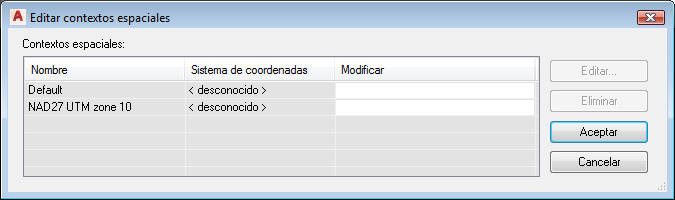
Seleccionar la entrada y hacer clic en Editar para especificar el sistema de coordenadas de la superficie
- Haga clic en Edit.
- En la Biblioteca de sistemas de coordenadas, seleccione el sistema de coordenadas que ha visto en la ventana desplegable.
- Haga clic en Seleccionar y, a continuación, en Aceptar para volver a la ventana Conexión de datos.